Operativsystem som Windows 7, 8 och 8.1 låter dig spela upp ljud medan du navigerar genom filer och mappar, eller när du utför vissa åtgärder som att öppna eller stänga program. Använd panelen Ljudkonfigurationer för att manuellt välja de åtgärder som du vill höra ljud för när du interagerar med musen.
Steg 1
Högerklicka på Volym ikonen i systemfältet och välj sedan Ljud.
Dagens video
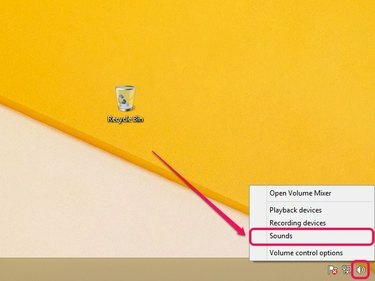
Panelen Ljudkonfigurationer visas.
Bildkredit: Bild med tillstånd av Microsoft
Steg 2
Klicka på Ljud flik. Sektionen Programhändelser listar olika händelser som kan spela upp ljud medan du interagerar med dem med hjälp av musen.
- Starta navigering - Öppna filer och mappar med File Explorer eller Windows Explorer
- Stäng program - Stänger ansökningar
- Maximera - Maximera applikationer
- Minimera - Minimera applikationer
- Menykommandon - Välja objekt på snabbmenyer.
- Öppna program - Öppna applikationer
- Återställ upp - Återställ applikationen efter minimering
- Återställ ner - Återställ nedprogrammet till normal storlek
- Välj - Välja objekt på skrivbordet
Om du till exempel vill spela upp klickande ljud medan du navigerar genom filer och mappar via Filutforskaren (Windows Explorer på Windows 7), väljer du Starta navigering.

Programhändelser listar olika programhändelser.
Bildkredit: Bild med tillstånd av Microsoft
Steg 3
Öppna Ljud menyn och välj sedan Windows Navigation Start från listan över tillgängliga ljud.

Windows Navigation Start-ljudet producerar ett distinkt klickande ljud.
Bildkredit: Bild med tillstånd av Microsoft
Dricks
Testa de olika ljuden med hjälp av Testa knapp.
För att ta bort ljudet från en händelse, välj händelsen och välj sedan Ingen på menyn Ljud.
Steg 4
Klick Tillämpa, och klicka sedan OK för att spara ändringarna.
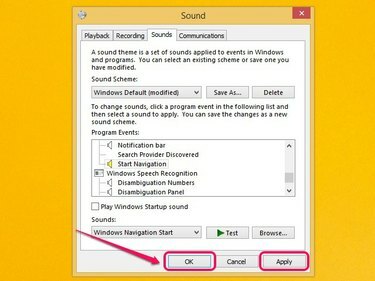
Ändringar tillämpas omedelbart och kräver ingen omstart av datorn.
Bildkredit: Bild med tillstånd av Microsoft
Dricks
För att återgå till standardinställningarna, klicka på rullgardinsmenyn under Ljudschema och välj sedan Windows Standard. Du kan också spara olika ljudscheman genom att klicka på Spara som knappen, som du senare kan välja från rullgardinsmenyn Ljudschema.



